我们在使用win10系统的时候是自带一个高级启动模式的,很多用户还不是很清楚win10怎么进入高级启动模式?为解开小伙伴们的疑惑,下面小编就给大家带来win10进入高级启动模式的方法,有需要的小伙伴快来看看吧!
相关内容推荐:>>win10obs游戏捕获黑屏解决方法<<

win10进入高级启动模式方法教程:
1、进入电脑后点击开始按钮,然后在弹出的下拉框中选择设置选项。
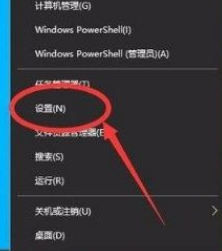
2、接着在该页面找到更新和安全选项并点击。
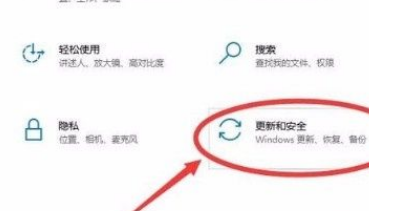
3、这时我们在新的页面点击左侧的恢复选项。
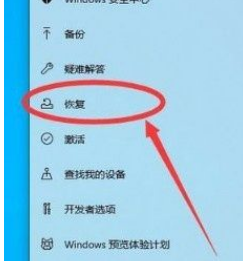
4、然后在这里我们可以看到高级启动选项下的立即重新启动按钮并点击。
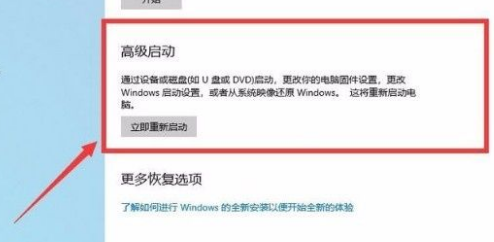
5、完成上面的步骤后,我们就成功进入到高级启动模式了。
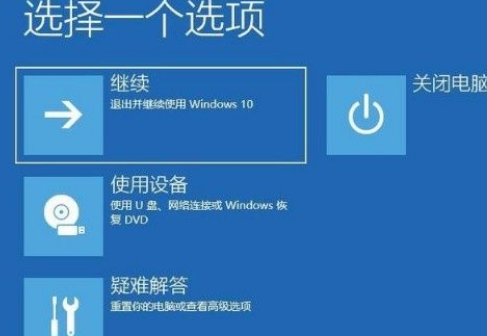
以上就是小编给大家分享的win10进入高级启动模式方法教程的全部内容,想要了解更多内容,请关注dwsu.cn,小编会持续为大家更新更多相关攻略。

 微信扫一扫
微信扫一扫 


